Mã QR đang trở nên phổ biến hơn kể từ năm 2019. Mã này là một công cụ vô cùng hữu ích cho bạn trong nhiều lĩnh vực khác nhau không chỉ quản lý sản phẩm. Với những tiện ích như vậy việc tạo mã QR code cho mình để sử dụng là vô cùng cần thiết. Chính vì vậy hôm nay chúng tôi hướng dẫn các bạn cách sử dụng app tạo mã QR code nhé.
Cách sử dụng app tạo mã QR code trên Android hoặc Iphone
Với Android
Nếu bạn đang sở hữu một thiết bị Android thì trước tiên bạn cần tải ứng dụng QR Code Generator hoàn toàn miễn phí từ Google Play Store. Sau đó, chúng tôi sẽ hướng dẫn sử dụng app tạo mã QR code trên Android một cách chi tiết nhất.
Để bắt đầu, bạn hãy mở ứng dụng và nhấn vào Text ở trên cùng để chọn một loại mã QR mà bạn muốn. So với iPhone ở mục dưới, QR Code Generator mang lại cho bạn những điều cơ bản.
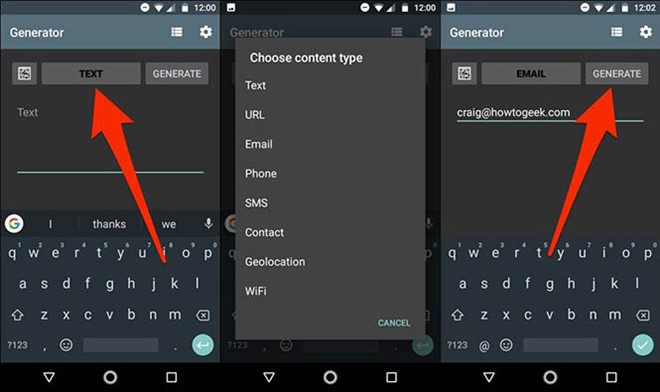
Gõ địa chỉ email (hoặc bất kỳ thông tin mà bạn cần phải gõ vào dựa trên mã QR đang tạo), sau đó chạm vào Generate ở góc trên bên phải.
Mã QR sau đó sẽ được tạo và từ đó bạn sẽ có một vài lựa chọn. Lựa chọn đầu là để lưu hình ảnh mã QR vào thư viện hình ảnh của điện thoại bằng cách nhấn vào nút đĩa mềm ở góc trên bên phải.
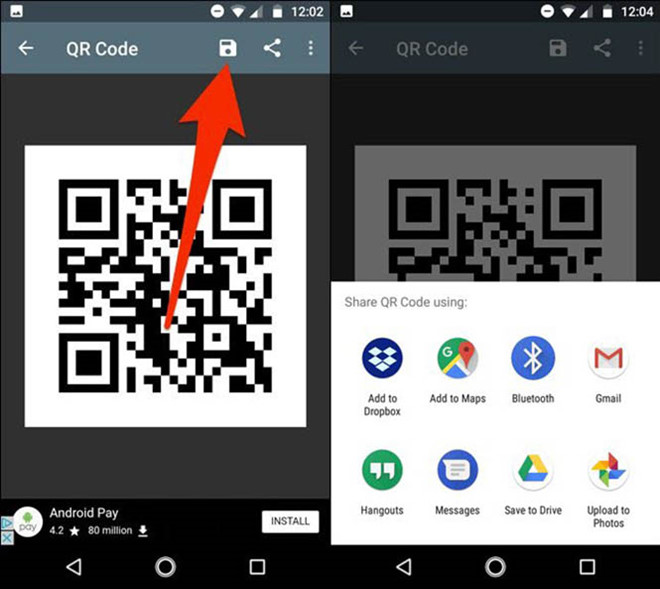
Bên cạnh đó cũng có thể bấm vào nút Share để gửi mã QR đến bất kỳ ứng dụng hoặc dịch vụ nào, như Dropbox hay Google Drive.
Với iPhone
Khi ứng dụng được mở, chạm vào mũi tên hướng xuống ở góc trên cùng bên phải của màn hình. Sau đó chạm vào biểu tượng mã QR ở cuối.
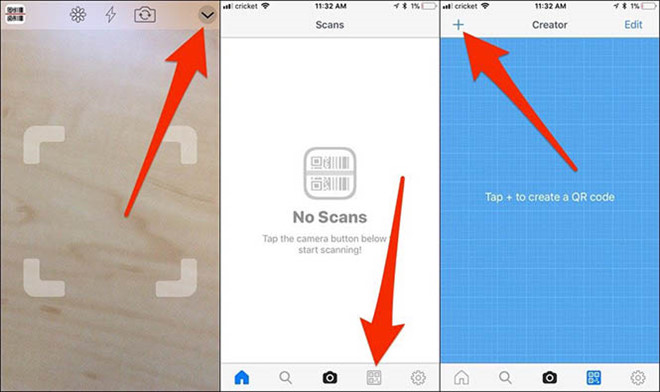
Nhấn nút dấu cộng (+) ở góc trên cùng bên trái để bắt đầu quá trình tạo mã QR.
Tiếp theo, chọn loại mã QR mà bạn muốn thực hiện từ danh sách được cung cấp. Vì vậy nếu muốn mã QR của bạn dẫn đến trang web, bạn hãy chọn Website. Cuộn xuống để có nhiều tùy chọn hơn.
Trong trường hợp bài viết, việc tạo mã QR sẽ đưa bạn đến hồ sơ Twitter cá nhân, vì vậy lựa chọn mà bạn chạm vào sẽ là Twitter Profile từ danh sách.
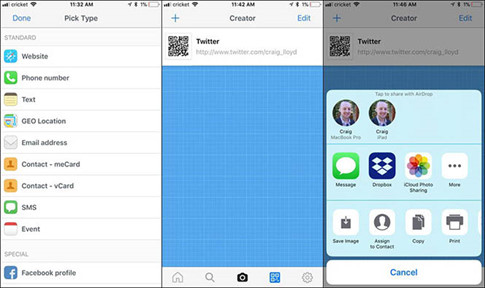
Tùy thuộc vào mã QR mà bạn đang tạo, hãy nhập bất kỳ chi tiết nào mà bạn mong muốn. Trong trường hợp này bạn hãy nhập tài khoản Twitter của mình và nhấn Create ở góc trên cùng bên phải. Mã QR của bạn sẽ được tạo và xuất hiện trong danh sách mã QR tùy chỉnh mà bạn đã thực hiện.
Tương tự như app tạo mã QR code trên Android, bạn cũng có thể share và lưu lại dưới dạng ảnh. Từ đây bạn có thể gửi mã QR tới bất kỳ ứng dụng hoặc dịch vụ nào mà mình đã kết nối với iPhone, như Dropbox, Google Drive, iMessage hoặc hơn thế nữa.
Tham khảo bài viết:
